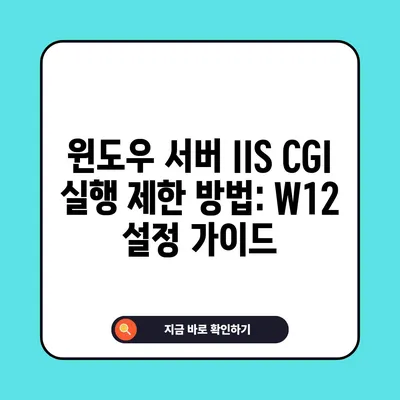윈도우서비스 관리 IIS CGI 실행제한 W12
윈도우서비스 관리에서 IIS CGI 실행제한 W12에 대한 심층적인 내용과 취약점 관리 방법을 알아보세요.
IIS CGI 실행제한 취약점 개요
윈도우서비스 관리와 IIS CGI 실행제한 W12는 오늘날 웹 서버 보안에서 중요한 주제입니다. CGI(Common Gateway Interface)는 웹 서버와 서버에서 실행 중인 데이터 처리 프로그램 간의 통신을 원활하게 해주는 표준 인터페이스입니다. 그러나 구성이 잘못될 경우, 악의적인 사용자가 시스템을 위험에 빠뜨릴 수 있는 취약점으로 연결될 수 있습니다. 이를 통해 사용자에게는 비즈니스 정보나 개인 정보가 노출되는 등 심각한 결과를 초래할 수 있습니다.
보안 위험
공격자가 CGI 스크립트를 악용할 경우, 시스템에 손상을 줄 수 있습니다. 예를 들어, 게시판이나 자료실 같은 파일 업로드가 가능한 웹 페이지에서 취약한 디렉토리에 악성 스크립트를 업로드할 수 있습니다. 이 경우, 공격자는 파일 실행을 통해 시스템의 민감한 데이터에 접근하거나 콘텐츠를 변경할 수 있습니다. 이는 사용자의 신뢰를 잃게 만들고, 법적 문제를 유발할 가능성이 큽니다.
| 위험도 | 위협 설명 |
|---|---|
| 높은 위험도 | CGI 스크립트 실행이 가능한 디렉토리에 악의적인 파일 업로드 가능 |
| 중간 위험도 | CGI 스크립트가 포함된 웹 페이지에서 정보 노출 가능성 |
| 낮은 위험도 | CGI 기능이 사용되지 않아 위협이 제한적 |
판단 기준
IIS에서 CGI 실행제한이 제대로 설정되어 있는지를 판단하는 기준은 두 가지입니다. 양호한 경우는 해당 디렉토리에 Everyone 그룹에 대한 모든 권한, 수정 권한 또는 쓰기 권한이 부여되지 않았을 때를 말하며, 반대로 취약한 경우는 그렇지 않을 때입니다. 이를 판단하기 위한 방법으로는 디렉토리 속성에서 보안 탭을 검사하여 권한을 결정하는 방식이 있습니다.
조치 방법
CGI 실행제한을 관리하기 위해 여러 가지 조치를 취할 수 있습니다. 만약 CGI를 사용하지 않는 경우, 가장 좋은 방법은 해당 IIS 서비스를 중지시키는 것입니다. 만약 CGI를 사용할 계획이라면, Everyone 그룹의 모든 권한, 수정 권한 및 쓰기 권한을 제거하고, Administrators 및 System 그룹에만 모든 권한을 부여하는 방법이 있습니다. 이를 통해 불필요한 위험을 줄일 수 있습니다.
조치 절차
- IIS 서비스 중지: 사용하지 않는 경우, 서비스 중지하여 보안을 강화합니다.
- 보안 설정 변경: 디렉토리 속성에서 Everyone 그룹의 권한을 제거하고, 필요한 그룹에만 권한을 부여합니다.
- 스캐닝 및 Auditing: 주기적으로 권한 상태를 점검하며 취약점을 스캔하여 추가 대책을 마련합니다.
| 조치 방법 | 설명 |
|---|---|
| IIS 서비스 중지 | 사용하지 않거나 필요 없는 경우 서비스 중지 |
| 권한 제거 | Everyone 그룹에서 모든 권한 제거 후 Administrators, System 그룹에 권한 추가 |
| 정기 점검 | 시스템 점검 수행하여 권한 상태 확인 |
💡 사무용 PC의 성능과 내구성을 한눈에 알아보세요. 💡
스크립트 및 실행 예시
IIS CGI 실행제한을 점검하기 위해 활용할 수 있는 스크립트 예시는 다음과 같습니다. 이 스크립트는 특정 디렉토리의 권한을 점검하고 결과를 기록하는 기능을 합니다.
batch
echo. W-24 START >> [RESULT]%COMPUTERNAME%_WINSVR.txt
echo [ W-24 IIS CGI 실행 제한 ] >> [RESULT]%COMPUTERNAME%WINSVR.txt
echo. >> [RESULT]%COMPUTERNAME%WINSVR.txt
echo ■ 기본 스크립트 폴더 ■ >> [RESULT]%COMPUTERNAME%WINSVR.txt
icacls C:\inetpub*scripts* | find /v 파일을 처리했으며 >> [RESULT]%COMPUTERNAME%WINSVR.txt
echo. >> [RESULT]%COMPUTERNAME%WINSVR.txt
echo W-24 END >> [RESULT]%COMPUTERNAME%_WINSVR.txt
이 스크립트는 C:\inetpub\scripts 디렉토리의 권한을 점검하고 그 결과를 파일로 저장합니다. 위의 명령어는 명령 프롬프트에서 실행되며, 권한 설정이 적절하게 이루어졌는지 확인하는 데 중요한 역할을 합니다. 이를 통해 디렉토리에 대한 접근 권한을 관리할 수 있으며, 필요에 따라 경고 메시지를 생성하여 추가 조치를 취할 수 있습니다.
용어 설명 및 팁
CGI는 Common Gateway Interface의 약자로, 웹 서버와 데이터 처리 프로그램 간의 인터페이스를 정의합니다. 실제로 CGI를 통해 입력된 데이터는 서버에서 처리하고, 결과 데이터를 다시 사용자에게 전달할 수 있습니다. 이 과정은 매우 정교하게 구성되어야 하며, 혹시 모를 취약점에 항상 대비해야 합니다.
💡 Django, Flask, Laravel로 만드는 웹 애플리케이션의 비밀을 알아보세요. 💡
결론
윈도우서비스 관리에서 IIS CGI 실행제한 W12는 웹 애플리케이션의 보안을 강화하는 데 필수적입니다. CGI 스크립트를 정해진 디렉토리에서만 실행하도록 구성함으로써, 악의적인 파일의 업로드 및 실행을 효과적으로 방지할 수 있습니다. 안전한 웹 환경을 유지하기 위해 정기적으로 취약점 스캔과 권한 점검을 실시하고, 필요한 경우 즉시 조치를 취해야 합니다.
웹 서버의 보안을 위해 지속적인 교육과 모니터링이든 필수적입니다. 직무와 관련된 충분한 지식이 쌓인 후, 기반 시스템의 보안성을 다시 한 번 재확인하고, 경험을 쌓아 나가는 것이 중요합니다.
💡 윈도우10 부팅 암호를 해제하는 간단한 방법을 알아보세요. 💡
자주 묻는 질문과 답변
💡 윈도우 서비스의 보안을 강화하는 방법을 알아보세요. 💡
Q1: CGI 스크립트를 사용하지 않을 경우, IIS 서비스를 중지하는 것이 좋은가요?
답변1: 네, CGI 스크립트를 사용하지 않는 경우 IIS 서비스를 중지하는 것이 보안 측면에서 좋습니다.
Q2: CGI 스크립트에 대한 권한은 어떻게 설정하나요?
답변2: 디렉토리 속성에서 보안 탭을 클릭한 후, 적절한 그룹에 필요한 권한을 부여하거나 제거하면 됩니다.
Q3: 주기적으로 어떤 점검을 해야 하나요?
답변3: 주기적으로 권한 상태를 점검하고, 시스템의 보안을 강화하기 위한 추가 조치를 고려하는 것이 좋습니다. 정기적으로 취약점 스캔도 수행해야 합니다.
윈도우 서버 IIS CGI 실행 제한 방법: W12 설정 가이드
윈도우 서버 IIS CGI 실행 제한 방법: W12 설정 가이드
윈도우 서버 IIS CGI 실행 제한 방법: W12 설정 가이드